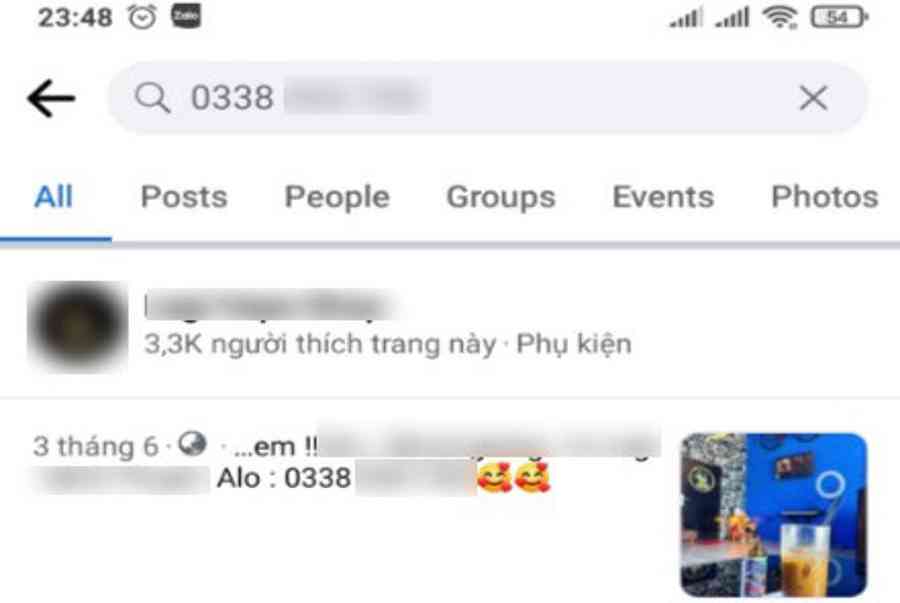
Cách tìm FB qua SĐT, cách tìm Facebook bằng số điện thoại như thế nào? Trong bài viết hôm nay, Final Blade xin chia sẻ đến bạn cách tìm FB qua SĐT, cách tìm Facebook bằng số điện thoại đơn giản nhất. Các bạn tham khảo nhé!
Bạn đang đọc: Cách tìm FB qua SĐT, tìm Facebook bằng số điện thoại đơn giản nhất
Tóm Tắt
Cách tìm Facebook bằng số điện thoại trên máy tính
Bước 1: Bạn hãy mở ứng dụng FB trên máy tính bằng trình duyệt web bất kỳ, đăng nhập vào tài khoản FB của bạn. Sau đó, bạn nhập số điện thoại vào ô “Tìm kiếm trên Facebook” nằm phía trên cùng của góc trái màn hình và nhấn Enter trên bàn phím máy tính.
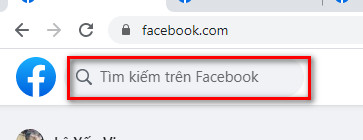
Bước 2: Kết quả sẽ có 3 trường hợp. Cụ thể như sau:
Trường hợp 1: Nếu SĐT mà bạn đã nhập để tìm kiếm là số điện thoại người đó dùng để đăng ký tài khoản FB thì Facebook sẽ hiển thị chính xác tên tài khoản Facebook của người dùng đó.
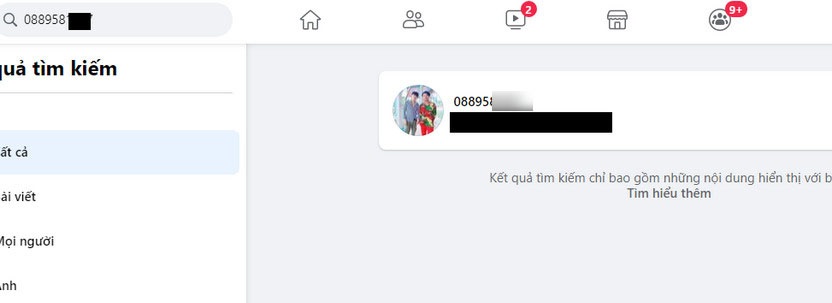
Trường hợp 2: Facebook sẽ hiển thị những kết quả có liên quan đến số điện thoại mà bạn muốn tìm kiếm như các bài đăng công khai của tài khoản Facebook của người đó (người sử dụng SĐT này để đăng ký FB) trên các nhóm hoặc fanpage trên FB.
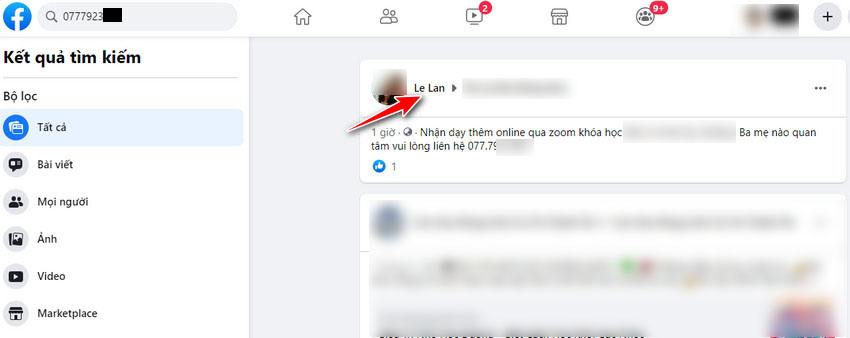
Trường hợp 3: FB thông báo là không tìm thấy bất kỳ kết quả nào. Điều này có nghĩa là SĐT mà bạn tìm kiếm không sử dụng để đăng ký tài khoản FB, hoặc người đó đã chặn tính năng tìm kiếm số điện thoại của mình trên FB (để thông tin riêng tư).
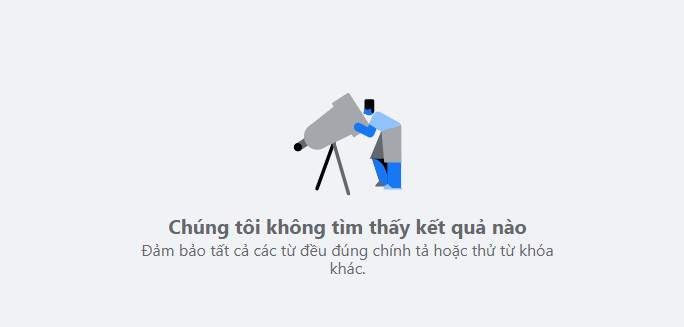
>>> Xem thêm: [Mách nhỏ] Cách lấy lại mật khẩu Facebook không cần email và số điện thoại
Cách tìm Facebook bằng số điện thoại trên điện thoại
Bước 1: Bạn hãy mở app Facebook trên điện thoại của mình. Sau đó, bạn nhấn vào biểu tượng hình kính lúp tìm kiếm nằm ở phía trên cùng bên trái màn hình điện thoại.
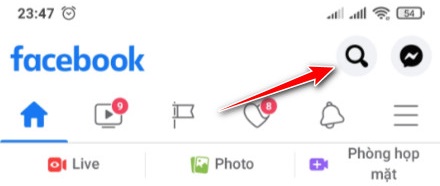
Bước 2: Bạn hãy nhập số điện thoại vào ô tìm kiếm. Các kết quả tìm kiếm sẽ xảy ra các trường hợp tương tự như cách tìm trên máy tính ở trên.
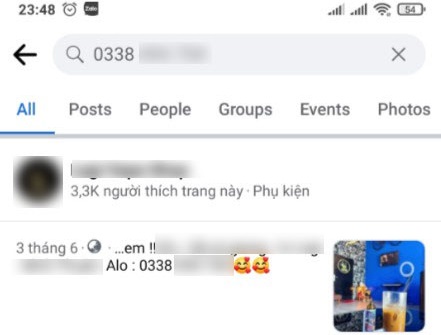
Cách tìm Facebook bằng số điện thoại bằng Google
Bước 1: Bạn hãy mở trình duyệt web lên và truy cập vào Google tìm kiếm. Sau đó, bạn hãy nhập số điện thoại mà bạn cần tìm kiếm trên FB vào ô tìm kiếm của Google rồi nhấn phím Enter trên bàn phím.
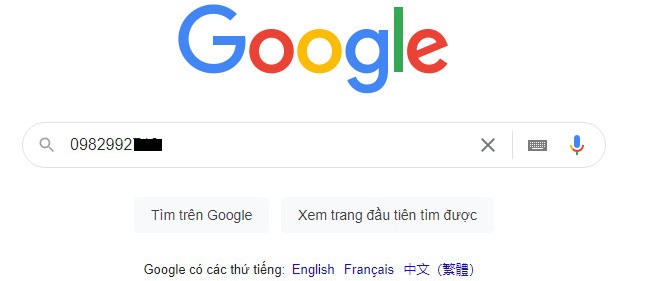
Bước 2: Nếu có kết quả tìm kiếm nào đó có liên quan đến trang Facebook của SĐT, bạn hãy nhấn chuột vào xem nhé. Như ví dụ trong hình, số điện thoại mà META tìm kiếm có 2 kết quả liên quan đến Facebook.
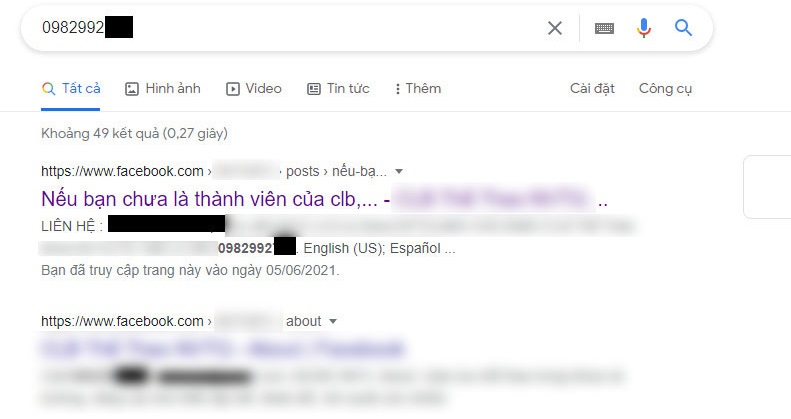
>>> Xem thêm: 5+ cách lấy lại tài khoản Facebook bị vô hiệu hóa nhanh chóng, thành công
Cách tìm Facebook bằng số điện thoại bằng ứng dụng FindUID
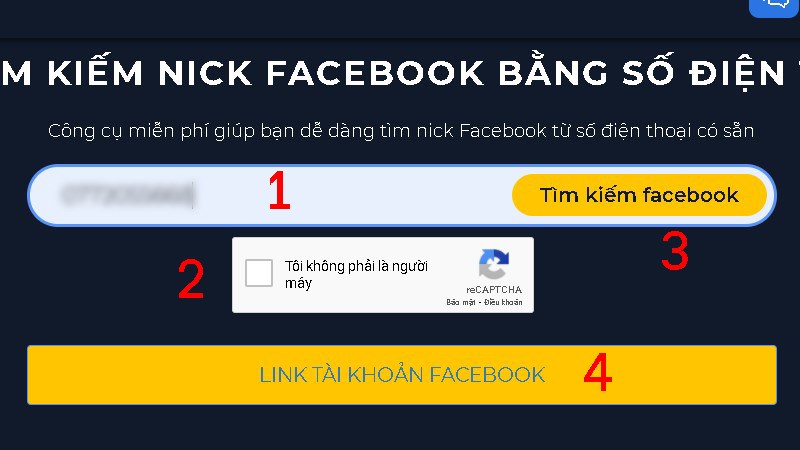
Bước 1: Các bạn hãy truy cập vào website atpsoftware.vn/finduid, sau đó nhập số điện thoại của tài khoản FB mà bạn muốn tìm kiếm.
Bước 2: Bạn tích vào bảo mật recaptcha “Tôi không phải là người máy“.
Bước 3: Bạn nhấn tiếp nút Tìm kiếm Facebook.
Bước 4: Sau khi nhấn tìm kiếm, bạn hãy nhấn vào “Link tài khoản Facebook“, website sẽ đưa bạn đến trang cá nhân của tài khoản đó nếu có.
Lưu ý: Nếu SĐT chưa đăng ký tài khoản Facebook hoặc tài khoản Facebook đó không được đăng ký bằng số điện thoại mà đăng ký bằng email thì FindUID sẽ hiển thị là “Số điện thoại này không đăng ký Facebook“.
Source: https://final-blade.com
Category: Kiến thức Internet